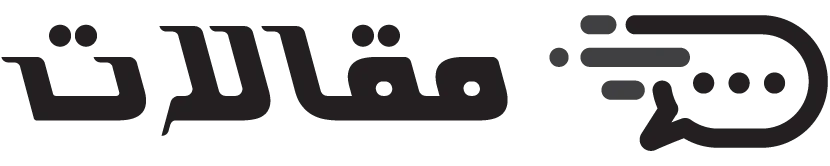تعتبر أجهزة الآيفون من بين الأكثر شيوعًا في مجال الهواتف الذكية، حيث تجمع بين الأداء العالي والتصميم الجذاب. لكن في بعض الأحيان، قد يواجه المستخدمون مشاكل تقنية تتطلب إعادة ضبط المصنع. ومع ذلك، يخشى العديد من المستخدمين فقدان بياناتهم المهمة خلال هذه العملية. لذلك، نجد أن هناك طرقًا متعددة لإعادة ضبط المصنع للآيفون بطريقة لا تؤدي إلى حذف البيانات. سيساعدك هذا المقال في استكشاف الخيارات المتاحة لإجراء إعادة الضبط دون فقدان المعلومات.
جدول المحتويات
طرق إعادة ضبط المصنع للآيفون بدون حذف البيانات
عند الحديث عن إعادة ضبط المصنع للآيفون، فإن الفكرة التقليدية تقتضي مسح جميع البيانات واستعادة الجهاز إلى حالته الأصلية. ومع ذلك، توجد عدة طرق تسمح لك بإعادة الجهاز إلى حالته الأمثل دون التأثير على بياناتك. إليك بعض الطرق الفعالة التي يمكنك الاعتماد عليها:
1. إعادة تشغيل الآيفون (Hard Reset):
- تعد هذه الطريقة مفضلة غالبًا لمواجهة مشكلات بسيطة أو عابرة في الجهاز. ورغم أن هذه الطريقة لا تعتبر إعادة ضبط مصنع كاملة، إلا أنها فعالة لإعادة تشغيل الجهاز بشكل آمن.
- بالنسبة لجهاز iPhone 8 والأحدث: اضغط على زر رفع الصوت ثم اتركه، ثم اضغط على زر خفض الصوت ثم اتركه، وأخيراً اضغط مع الاستمرار على زر التشغيل حتى يظهر شعار آبل.
- أما بالنسبة لجهاز iPhone 7 وiPhone 7 Plus: ضغط مستمر على زر التشغيل وزر خفض الصوت معًا حتى يظهر شعار آبل.
- بالنسبة لأجهزة iPhone 6s والأقدم: اضغط مع الاستمرار على زر التشغيل وزر الصفحة الرئيسية في نفس الوقت حتى يظهر شعار آبل.
2. إعادة تعيين إعدادات الجهاز:
- يوفر نظام iOS خيار “إعادة تعيين جميع الإعدادات”، وهو ما يتيح لك إعادة تعيين الإعدادات الأساسية للجهاز دون حذف البيانات. بالرغم من أنك ستحتاج إلى إعادة إعداد بعض الخيارات مثل الشبكة وإعدادات الحساسية والخصوصية.
- يمكنك الوصول إلى هذه الخيار عبر التوجه إلى الإعدادات > عام > إعادة تعيين > إعادة تعيين جميع الإعدادات.
3. إعادة تثبيت iOS دون مسح البيانات:
- إذا كنت تواجه مشكلات أكثر تعقيدًا تتعلق بنظام التشغيل، يمكنك استخدام برنامج “iTunes” أو “Finder” لاستعادة الجهاز إلى نظام iOS جديد دون فقدان المعلومات. هذه الطريقة فعالة لاستعادة أداء النظام.
- على نظام Windows أو macOS Mojave والإصدارات السابقة: افتح iTunes، ثم قم بتوصيل جهازك، واختره في iTunes، ثم اختر استعادة النظام.
- على نظام macOS Catalina والإصدارات الأحدث: افتح Finder، ثم قم بتوصيل جهازك، واختر جهازك في Finder، ثم اختر استعادة النظام.
4. إعادة ضبط المصنع مع الحفاظ على البيانات (إذا كنت تستخدم iCloud):
- عند الرغبة في الاستفادة من خاصية iCloud، يُمكنك إجراء نسخة احتياطية لبياناتك قبل القيام بأي عملية إعادة ضبط. قم بزيارة الإعدادات > [اسمك] > iCloud > نسخ احتياطي iCloud.
- بعد التأكد من إنشاء نسخة احتياطية ناجحة، يمكنك استخدام خيار “إعادة تعيين جميع الإعدادات” لحل مشكلات النظام دون تأثير على بياناتك الشخصية.
5. استخدام وضع Recovery (استرداد) لتحليل المشكلات:
- هذه الطريقة مفيدة بشكل خاص عند مواجهتك لمشكلات نظام عرضية. يمكنك وضع الجهاز في وضع الاسترداد، then استخدم iTunes أو Finder لإعادة تثبيت النظام.
- للبدء، قم بإيقاف تشغيل الآيفون، ثم اضغط مع الاستمرار على زر التشغيل وزر خفض الصوت حتى يظهر شعار “توصيل إلى iTunes” أو “توصيل إلى Finder”.
ملحوظة: يُفضل دائمًا التأكد من وجود نسخة احتياطية حديثة لجميع بياناتك قبل الشروع في أي عملية قد تؤثر بشكل مباشر على المعلومات المخزنة على جهازك.
في الختام، تتعدد الطرق لإعادة ضبط المصنع لجهاز الآيفون بدون حذف البيانات، مما يوفر للمستخدم إمكانية إصلاح مشكلات النظام. يتيح لك ذلك العودة إلى الأداء المثالي لجهازك مع الحفاظ على جميع المعلومات القيمة. ينبغي على المستخدمين اختيار الطريقة المناسبة وفقًا لموقفهم، مع الانتباه إلى إجراء النسخ الاحتياطي بشكل دوري لتفادي فقدان أي بيانات هامة. تأكد من اتباع الإرشادات بشكل دقيق للحصول على أفضل النتائج.